目錄
WPS表格怎麼複製到Word保持原有格式 一個操作即可
php小編小新為您介紹如何在WPS表格中將內容複製到Word並保持原始格式的簡單操作。在WPS表格中,我們經常需要將表格內容貼到Word文件中進行編輯或分享。然而,直接複製貼上會導致格式混亂,影響文件的美觀。為了解決這個問題,WPS表格提供了一種快速的方法,只需一個簡單的操作,即可保持原有格式,讓您的文件看起來更專業精美。接下來,我們一起來看看具體的操作步驟吧!
【操作方法】
首先我們框選將要匯入到word裡面的表格將其複製。
然後我們回到Word文字裡面,在要貼上貼文的位置右鍵,在裡面選擇【選擇性黏貼】。

在裡面有幾種貼文方式:
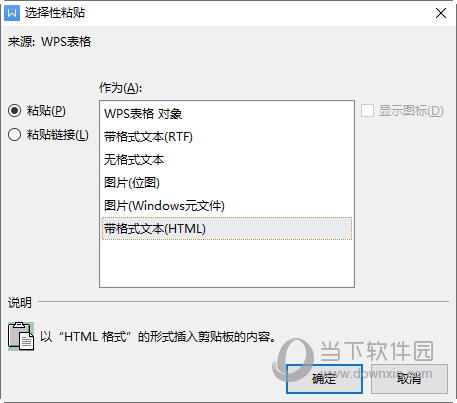
#選擇「圖片(Windows元檔案)」貼上,則會將表格改為圖片形式。此時無法編輯內容,可用滑鼠拖曳,調整圖片大小。
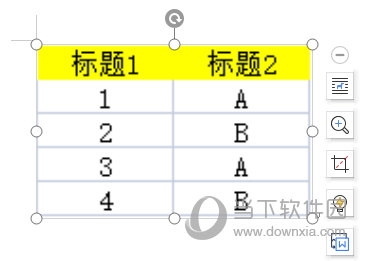
選擇「WPS表格物件」貼上,則會將表格以圖片的形式顯示,但是雙擊圖片後,會出現來源表格,用來修改表格內容。

以上這兩種方法都是保留表格的原格式進行粘貼,小伙伴們請根據自己的需要進行選擇,怎麼樣是不非常的簡單呢,記住哦不是所有東西都是可以直接CTLR C,CTLR V就能解決的。
以上是WPS表格怎麼複製到Word保持原有格式 一個操作即可的詳細內容。更多資訊請關注PHP中文網其他相關文章!
本網站聲明
本文內容由網友自願投稿,版權歸原作者所有。本站不承擔相應的法律責任。如發現涉嫌抄襲或侵權的內容,請聯絡admin@php.cn

熱AI工具

Undresser.AI Undress
人工智慧驅動的應用程序,用於創建逼真的裸體照片

AI Clothes Remover
用於從照片中去除衣服的線上人工智慧工具。

Undress AI Tool
免費脫衣圖片

Clothoff.io
AI脫衣器

Video Face Swap
使用我們完全免費的人工智慧換臉工具,輕鬆在任何影片中換臉!

熱門文章
<🎜>:種植花園 - 完整的突變指南
3 週前
By DDD
<🎜>:泡泡膠模擬器無窮大 - 如何獲取和使用皇家鑰匙
3 週前
By 尊渡假赌尊渡假赌尊渡假赌
如何修復KB5055612無法在Windows 10中安裝?
3 週前
By DDD
北端:融合系統,解釋
3 週前
By 尊渡假赌尊渡假赌尊渡假赌
Mandragora:巫婆樹的耳語 - 如何解鎖抓鉤
3 週前
By 尊渡假赌尊渡假赌尊渡假赌

熱工具

記事本++7.3.1
好用且免費的程式碼編輯器

SublimeText3漢化版
中文版,非常好用

禪工作室 13.0.1
強大的PHP整合開發環境

Dreamweaver CS6
視覺化網頁開發工具

SublimeText3 Mac版
神級程式碼編輯軟體(SublimeText3)




